Supprimer votre compte
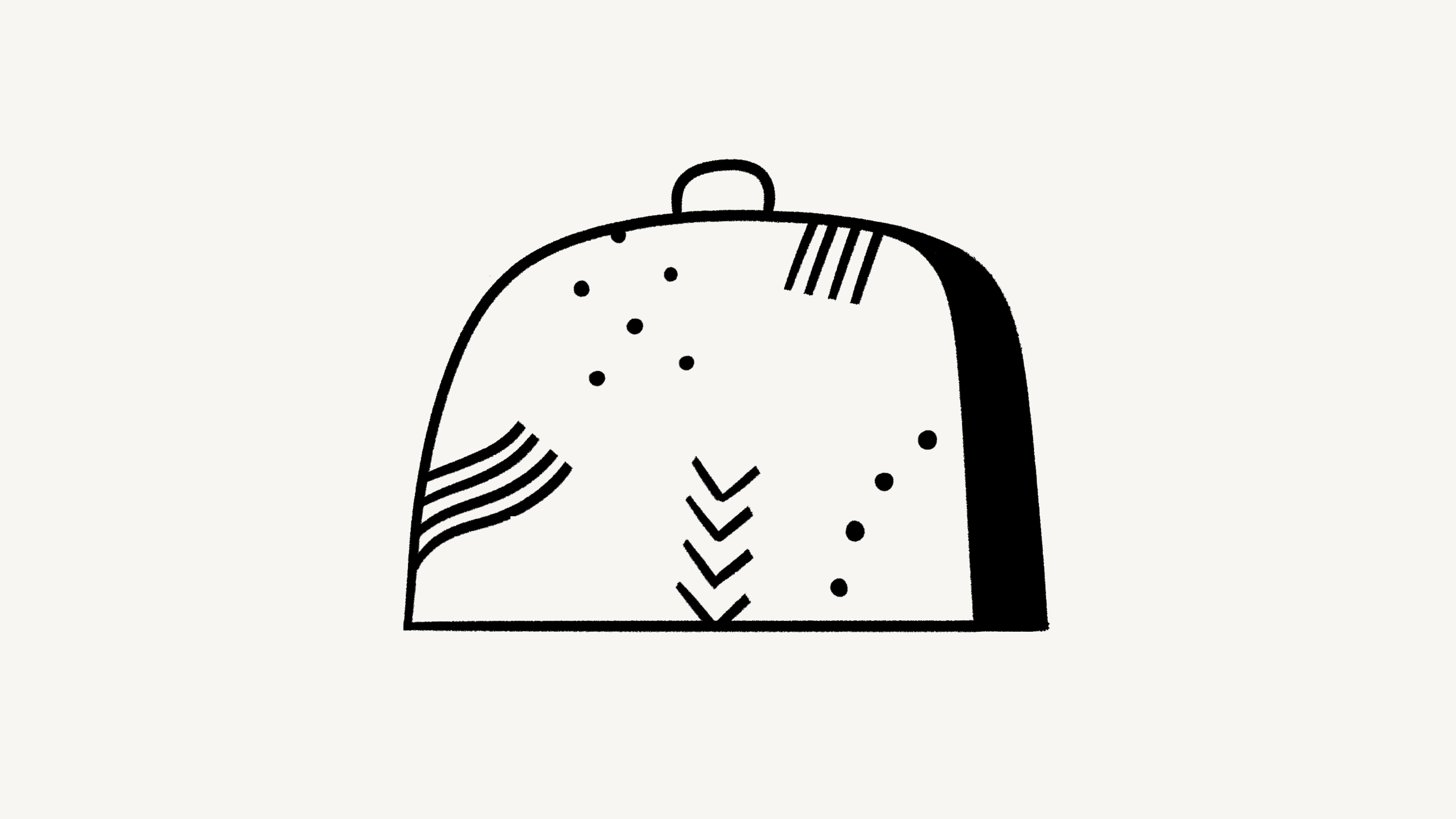
Nous regrettons de vous voir partir ! Voici comment supprimer votre compte Notion. 🗑
Aller directement aux questions fréquentesLorsque vous supprimez votre compte :
L’action est définitive. Vous voudrez peut-être exporter les données que vous souhaitez conserver après avoir supprimé le compte.
Tous les espaces de travail privés dont vous êtes le seul membre seront supprimés.
Tous les espaces de travail partagés dont vous êtes le seul administrateur seront supprimés.
Tous les espaces de travail seront supprimés pour tous les membres. Cela signifie que tous les utilisateurs de l’espace de travail n’auront plus accès à cet espace ou au contenu qu’il contient.
Vous n’aurez plus accès aux espaces de travail partagés dont vous êtes membre ou administrateur.
Vous n’aurez plus accès au contenu des espaces de travail supprimés ou desquels vous avez été supprimé·e (ni à vos pages privées).
Vous serez averti·e des espaces de travail supprimés lorsque vous essaierez de supprimer votre compte.
Pour supprimer votre compte :
Cliquez sur
Paramètresdans la barre latérale →{your name}.Sélectionnez
Supprimer mon compte.Une fenêtre s’affiche pour vous confirmer les espaces de travail qui seront supprimés avec votre compte. Pour continuer, saisissez l’adresse e-mail de votre compte. Ensuite, cliquez sur
Supprimer définitivement le compte et {#} espaces de travail.
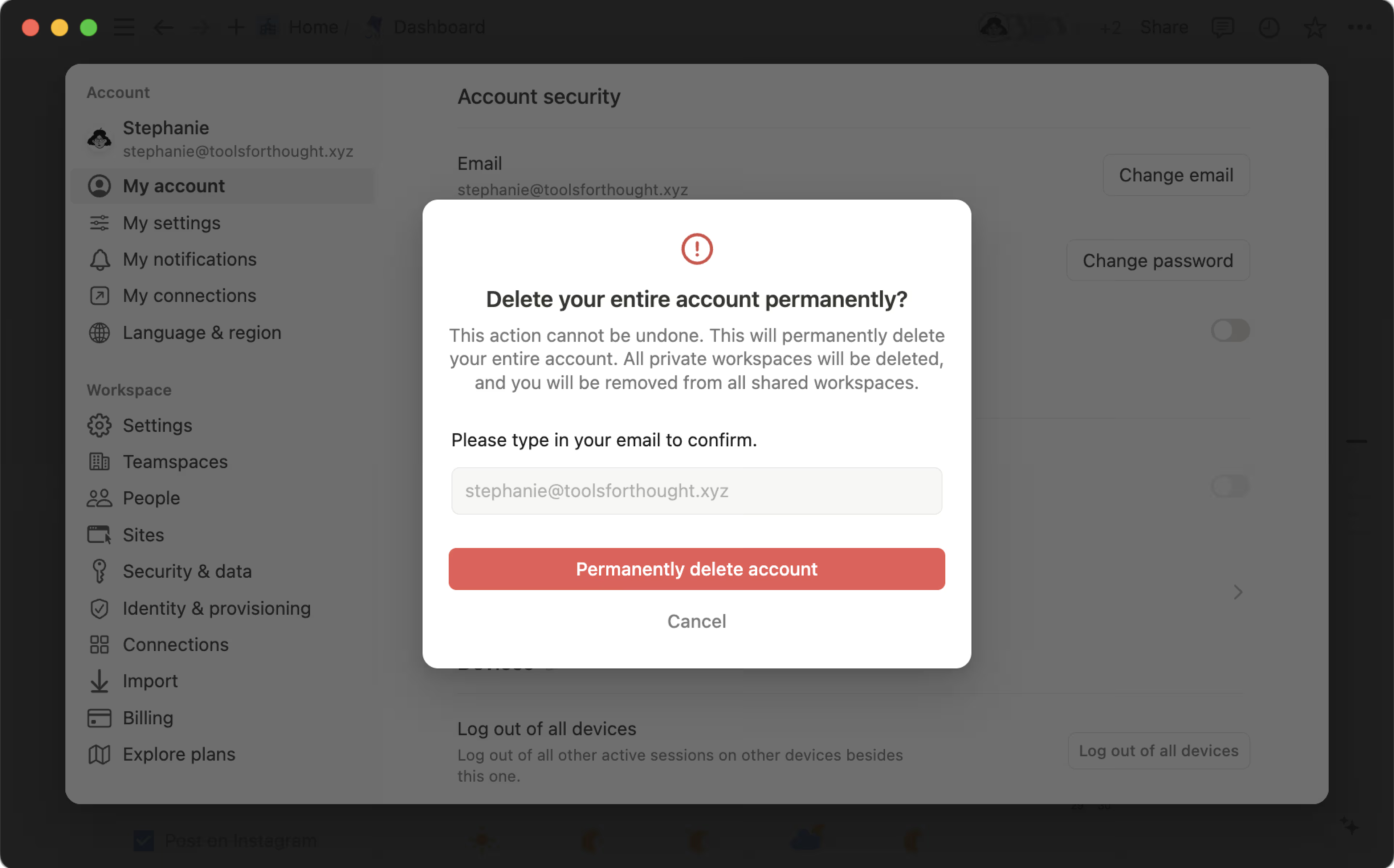

Remarque : vous avez supprimé du contenu par erreur ? Nous pouvons récupérer tout contenu supprimé au cours des 30 derniers jours. Contactez-nous à l’adresse [email protected] en nous donnant le plus de détails possibles sur la situation.
Questions fréquentes
J'ai supprimé du contenu par erreur de manière définitive. Que faire ? Y a-t-il moyen de le récupérer ?
J'ai supprimé du contenu par erreur de manière définitive. Que faire ? Y a-t-il moyen de le récupérer ?
Si vous avez supprimé par erreur une page, un espace de travail, ou même l'intégralité de votre compte, nous pouvons vous aider ! Les accidents, ça arrive ! 😅 Envoyez-nous un message dans l'application en cliquant sur ? en bas de votre barre latérale, ou écrivez-nous à l'adresse [email protected].
Nous conservons des sauvegardes de nos bases de données, ce qui nous permet de restaurer une version de votre contenu dans les 30 jours suivant sa suppression, si vous en avez besoin.
Comment migrer tous mes contenus Notion vers un autre espace de travail ?
Comment migrer tous mes contenus Notion vers un autre espace de travail ?
Remarque : tout contenu migré sera dupliqué dans le nouvel espace de travail, même si ses pages présentent des problèmes. Pour en savoir plus, cliquez ici.
Pour déplacer votre contenu d'un espace de travail à un autre espace associé au même compte, cliquez sur ••• à droite du nom de la page dans votre barre latérale (ou faites un clic droit sur la page) et sélectionnez Déplacer. En bas du menu Déplacer, vous verrez une liste déroulante vous permettant de sélectionner un autre espace de travail.
Lorsque vous déplacez une page, toutes ses sous‑pages sont également déplacées. Toutes ces pages apparaîtront dans la section Privé de l'espace de travail de destination. Vous pourrez ensuite les déplacer où vous le souhaitez.
